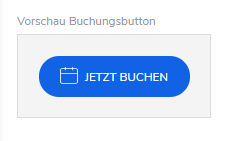Wie kann ich meinen Buchungsbutton anpassen?
Wo findest du den Buchungsbutton?
- Gehe auf dein Profil (dein Name oben rechts) > Einstellungen > Buchungsfunktion.
- Konfiguriere den Buchungsbutton nach deinen Vorstellungen, um ihn an das Design deiner Website anzupassen.
Falls du dich für den schwebenden Button entscheidest, wird der Buchungsbutton auf jeder Seite deiner Website angezeigt (die Buchungsfunktion legt sich sozusagen über deiner Website). Du kannst entscheiden, ob der Button in der rechten oder linken unteren Ecke erscheinen soll.
Solltest du dich nicht für den schwebenden Button entscheiden, wird der Buchungsbutton an festen Stellen auf der Website angezeigt.
Wie funktioniert die Anpassung?
- Wähle einen Button-Stil
Schwebenden Button verwenden: aktivieren - Wähle die Button-Position
Soll der Button in der rechten oder linken unteren Seite angezeigt werden? - Ändere den Buttontext
Beschrifte den Button nach deinen Wünschen - Wähle eine Buttonfarbe aus
Wähle eine der Standardfarben aus oder nutze + um zum Colorpicker zu gelangen. - Wähle eine Textfarbe aus
Achte darauf, dass die Schrift gut lesbar ist. Auch hier kannst du einen Farbvorschlag wählen oder über + zum Colorpicker gelangen. - Kopiere diesen HTML-Code in deine Website
Nachdem du den Button konfiguriert hast, kopiere den HTML-Code im hellgrauen Kästchen. Füge den Code auf deiner Website direkt vor </header> ein. Hierbei helfen wir dir gern. Schreibe uns einfach eine E-Mail an service@shore.com.
Falls du dich gegen den schwebenden Button entschieden hast, fällt Punkt 2. Wählen Sie die Button-Position weg. Kopiere in dem Fall ebenfalls den HTML-Code und integriere den Button an den gewünschten Positionen auf deiner Website.
Wenn du bereits einen Buchungsbutton auf deiner Website integriert hast und hier lediglich den Link zu deiner Buchungsseite hinterlegen möchtest, klicke auf die Vorschau des Buchungsbuttons um die URL deiner Buchungsseite kopieren zu können. Die Buchungsseite öffnet sich in einem neuen Reiter.